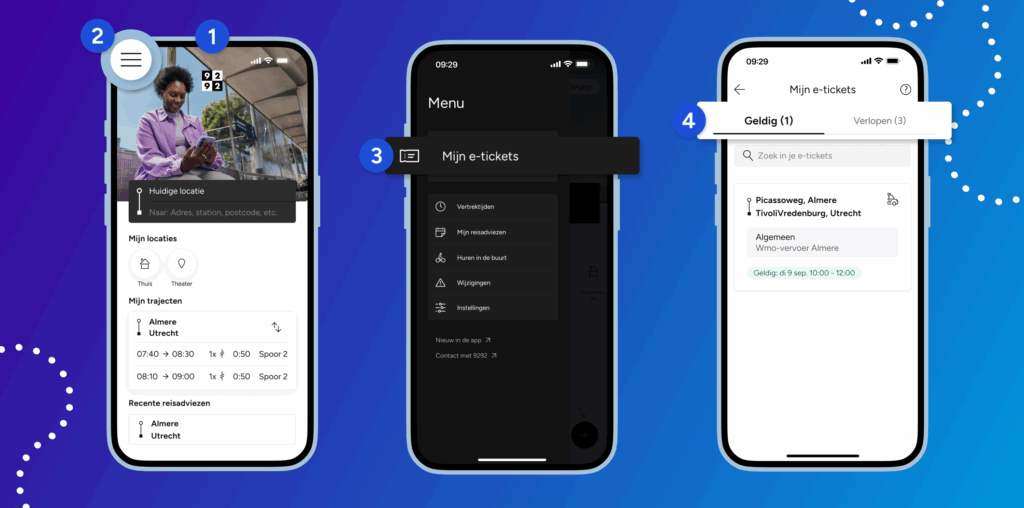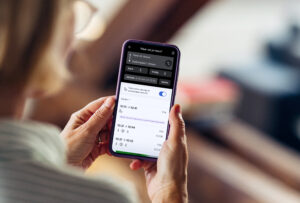
U kunt de 9292-app gebruiken om uw Wmo-reis te plannen, eenvoudig te combineren met het openbaar vervoer en direct te boeken. Via onderstaand stappenplan kunt u precies zien hoe u dit kunt doen.
Afhankelijk van uw type mobiele telefoon download u de 9292-app via de Google Play Store, App Store of App Gallery
Meer informatie over de 9292-app vindt u hier.
1. Plan uw reis in de 9292-app
a. In het startscherm van de app, tik op het vakje waarin staat ‘Van: Adres, station, postcode, etc.’. Vul hierin het startpunt van uw reis in.
b. Tik op het vakje waarin staat ‘Naar: Adres, station, postcode, etc.’. Vul hierin het eindpunt van uw reis in.
c. Tik op het vakje waar ‘Vertrek: Nu’ in staat. Stel in wanneer u deze reis wilt maken. Stel de goede dag en de goede tijd in.
d. Tik op ‘Opties’.
e. In beeld staat ‘WMO-vervoer Almere’. Als het rondje rechts ernaast wit met blauw is, staat de optie om een reis te plannen met WMO-vervoer in Almere aan. Is het rondje wit met grijs? Dan staat het uit. U zet het aan door op het witte rondje te tikken.
f. Tik op ‘Toepassen’.
Tip: Wilt u ook met OV reizen? Dat kunt u ook in het Opties-scherm kiezen. Kies bovenaan het scherm met welk soort vervoer u uw reis wilt combineren. U kunt kiezen uit bus, trein, tram, metro en boot. Standaard staan alle vijf de opties aangevinkt.
2. Reisadvies uitkiezen
g. Onder de reisplanner, ziet u nu verschillende reisadviezen. Dit zijn opties voor u om op de gekozen tijd van startpunt naar eindpunt te komen. Als u naar beneden scrollt, ziet u meer opties.
h. Kies een reisadvies dat goed past door erop te tikken.
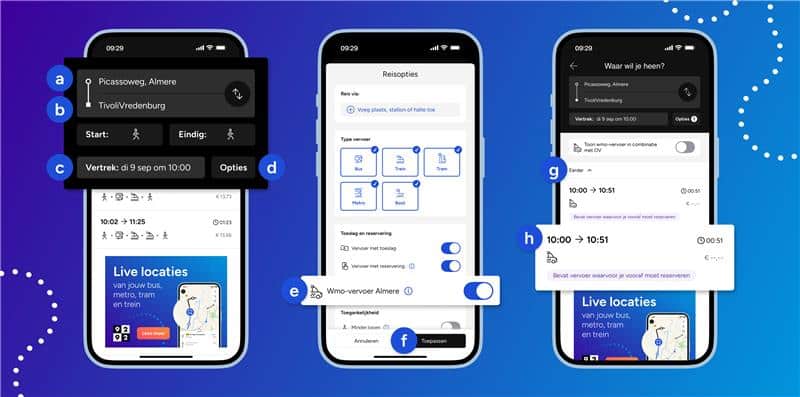
3. WMO-vervoer reserveren en betalen in de 9292 app.
Heeft u een reisadvies gekozen waarbij staat ‘Bevat vervoer waarvoor je vooraf moet reserveren’? Dan volgt u onderstaande stappen om in de 9292 app direct het vervoer te reserveren.
i. Tik op ‘E-tickets kopen’ onderaan het gekozen reisadvies.
j. Tik op ‘Kies je e-tickets’.
k. Tik op ‘Geen’ onder ‘Hulpmiddelen’. Geef aan of u hulpmiddelen mee wilt nemen.
k. Tik op ‘Geen begeleiding’ onder ‘Begeleiding’. Geef aan of u een medisch (noodzakelijk) begeleider meeneemt.
k. Tik op ‘Geen voorkeur’ onder ‘Vervoerder’. Geef aan of u voorkeur hebt voor een taximaatschappij
l. Tik op ‘Vul je gegevens in’.
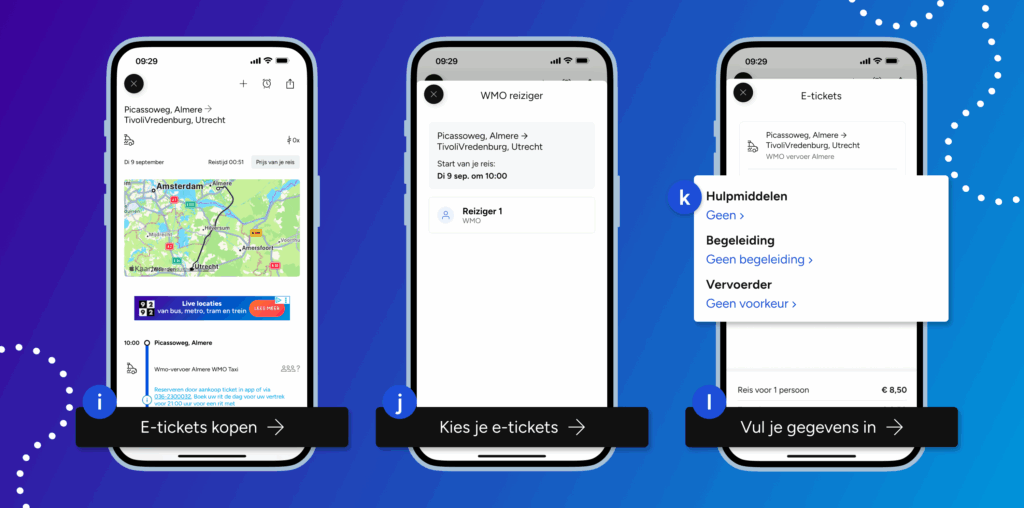
m. Vul uw naam, WMO-pasnummer en geboortedatum in.
n. Tik nogmaals op ‘Vul je gegevens in’.
o. Vul uw e-mailadres en telefoonnummer in.
p. Ga akkoord met de voorwaarden door op het witte rondje te tikken.
q. Tik op ‘Betalen’.
r. Wanneer de betaling is goedgekeurd tikt u op ‘Mijn e-tickets’. Hier vindt u een overzicht van uw gekochte tickets.
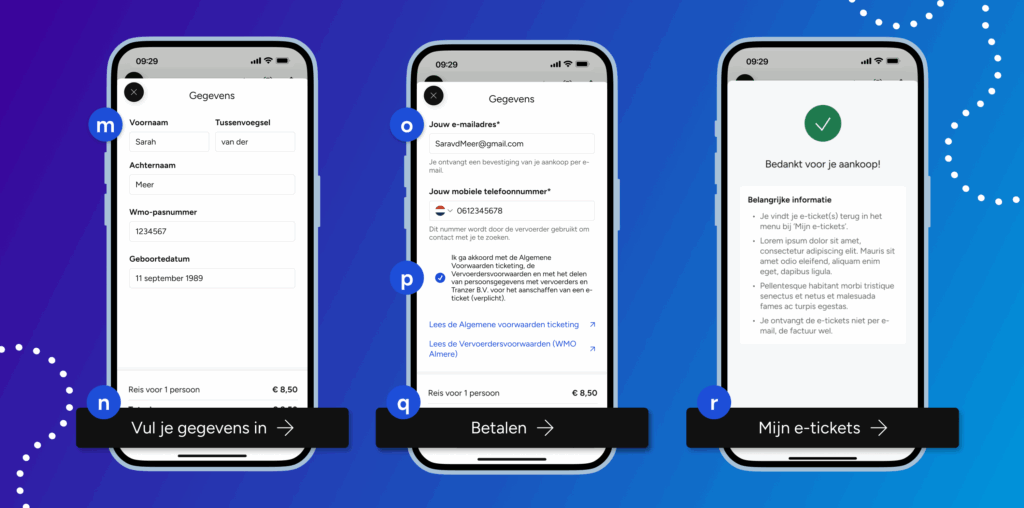
Reservering terugvinden in de 9292 app
Heeft u een reservering voor WMO-vervoer Almere gedaan? U vindt deze terug in het overzicht onder ‘Mijn e-tickets’. Daar komt u zo:
1. Ga naar het startscherm van de 9292 app.
2. Druk op het rondje met de horizontale strepen links bovenin.
3. Tik op ‘Mijn e-tickets’.
4. Bij ‘Geldig’ ziet u de e-tickets en reserveringen die op dit moment geldig zijn of in de toekomst geldig zijn. Bij ‘Verlopen’ ziet u tickets en reserveringen die op dit moment verlopen zijn.
Bekijk de afbeeldingen hieronder